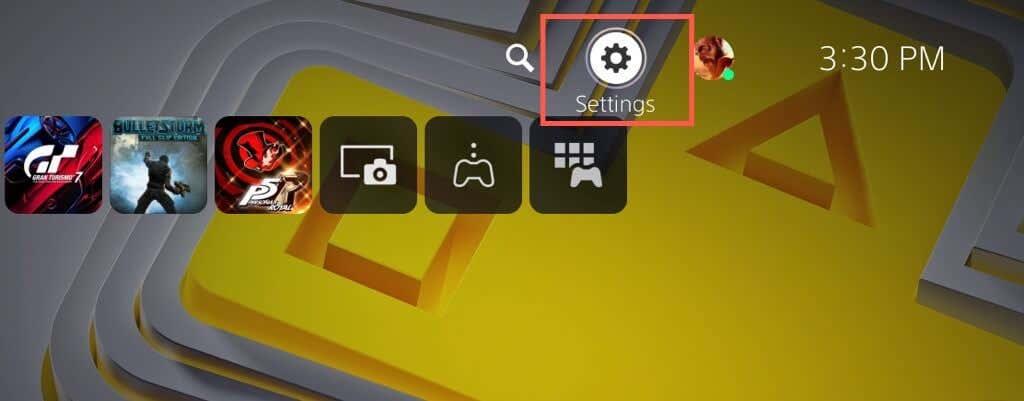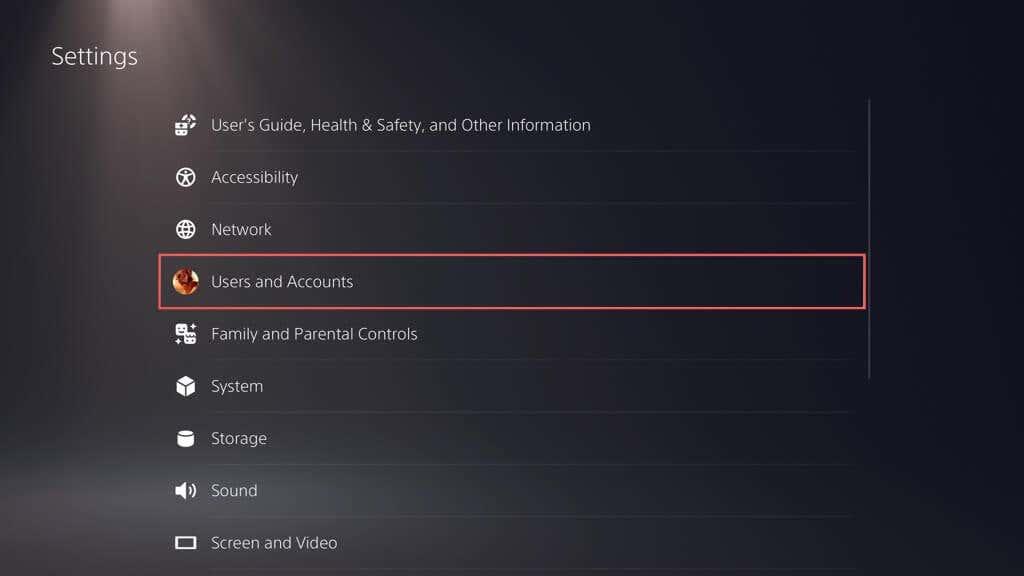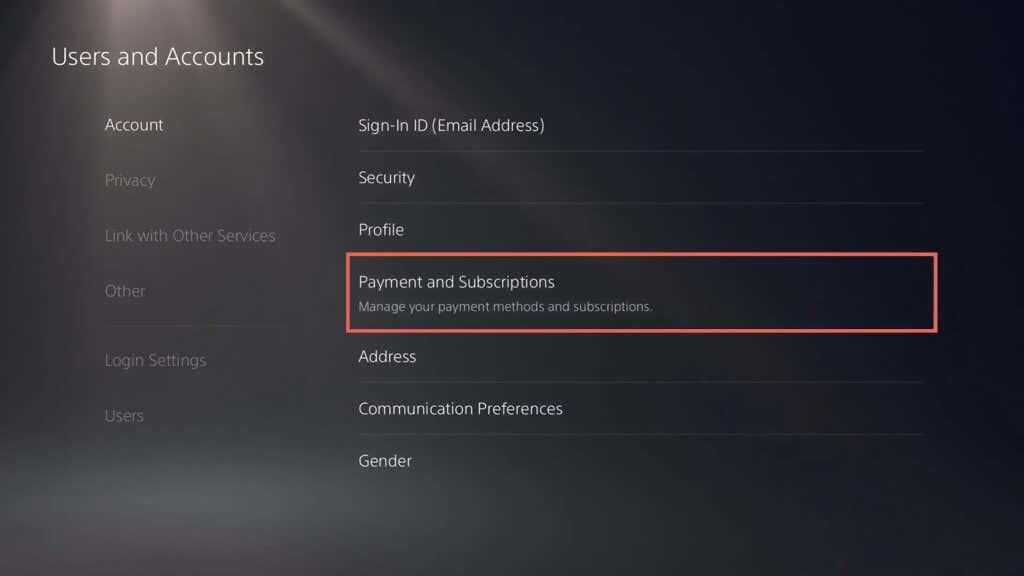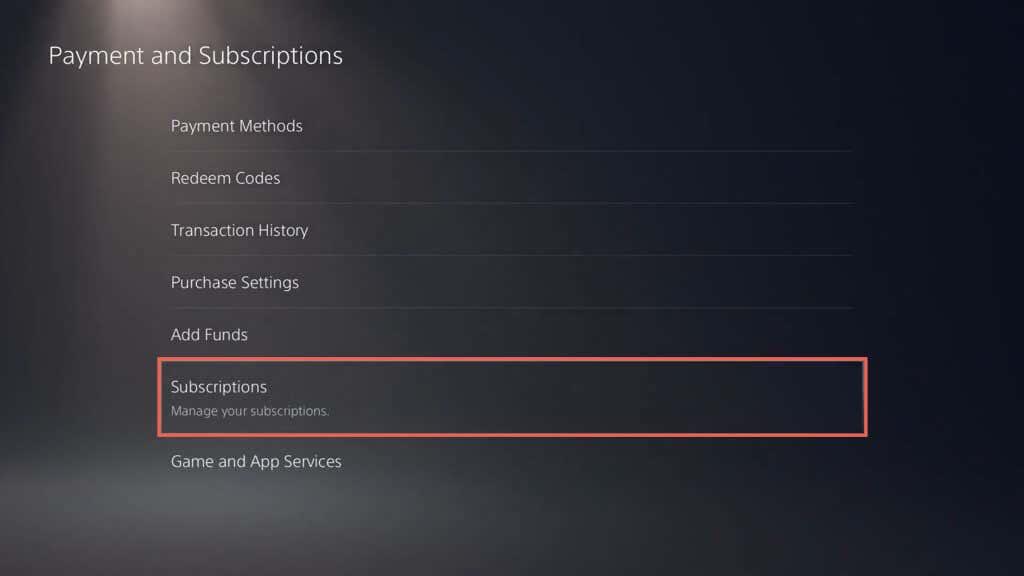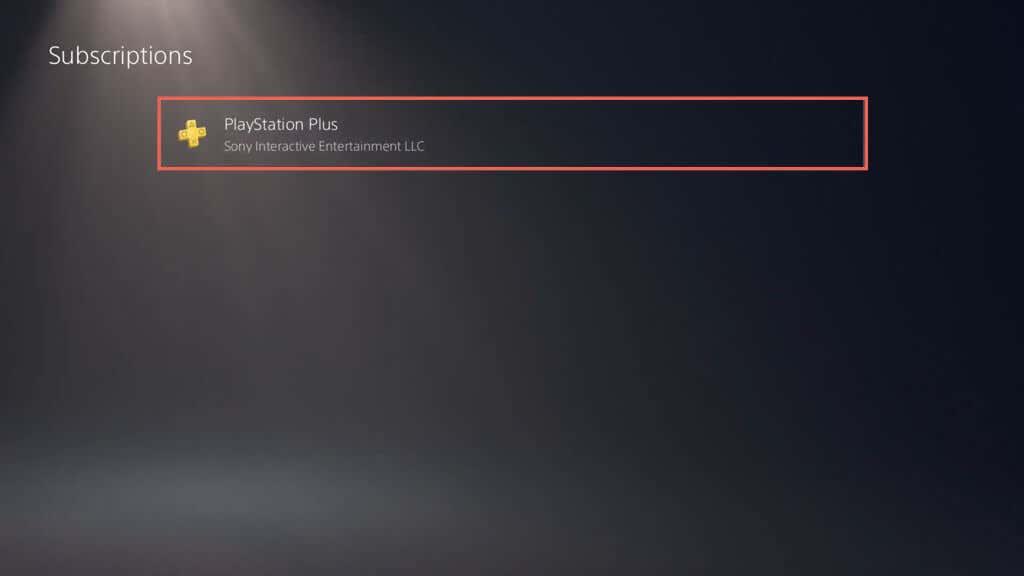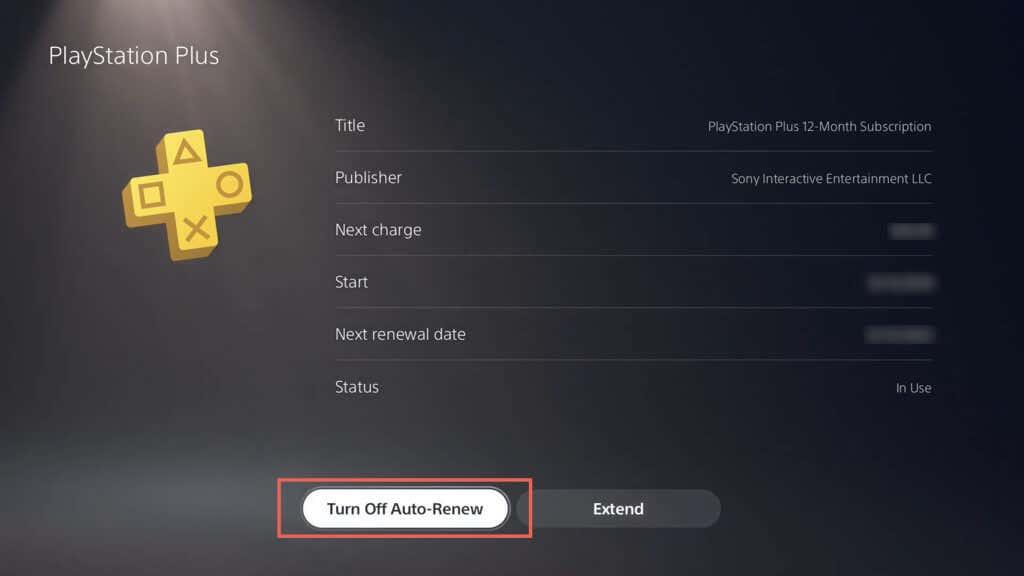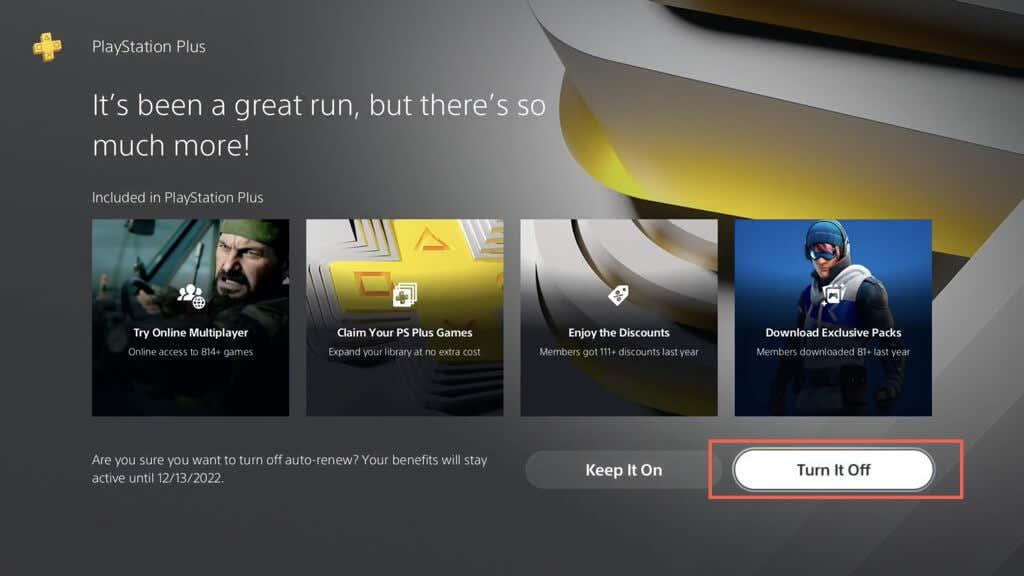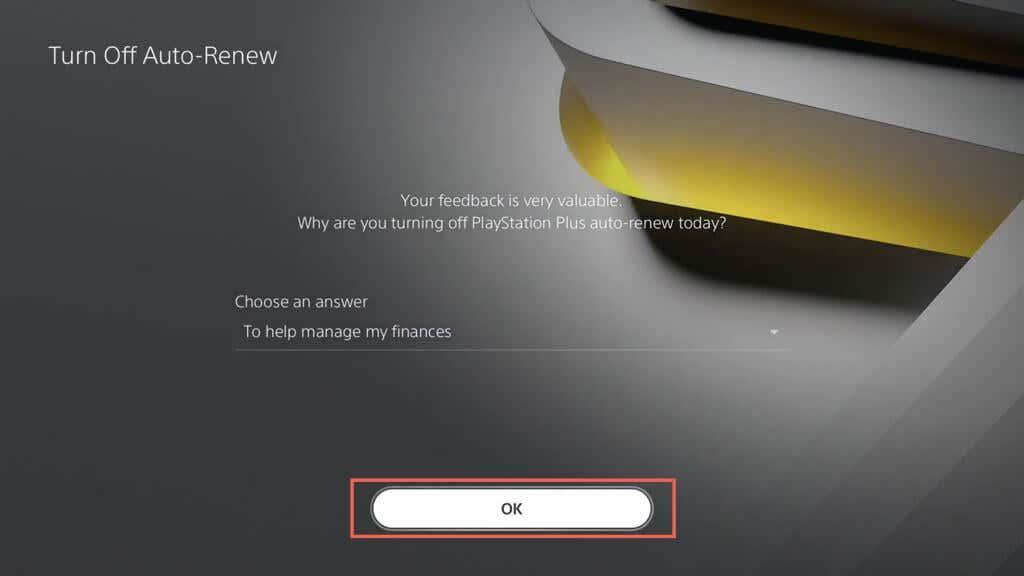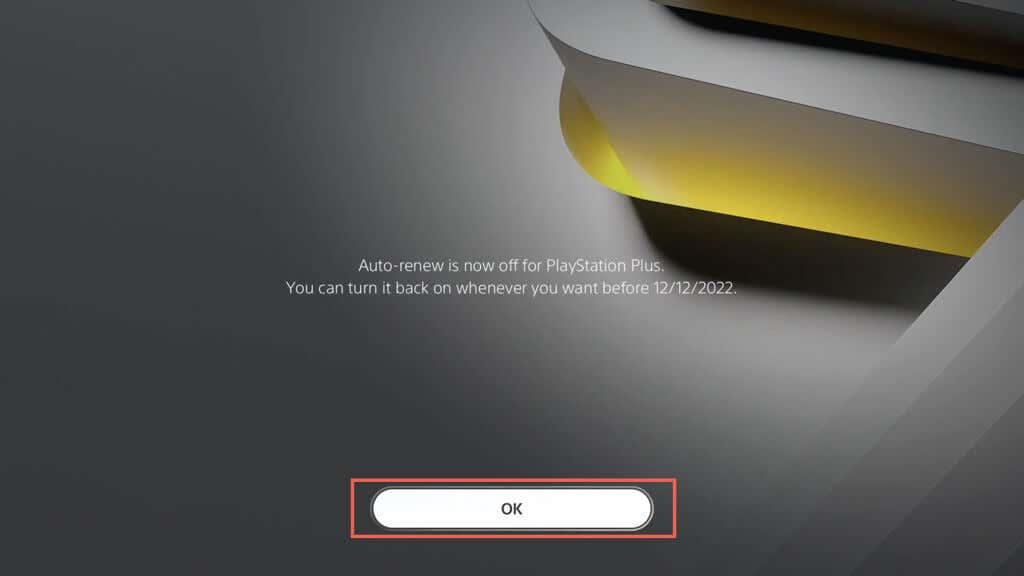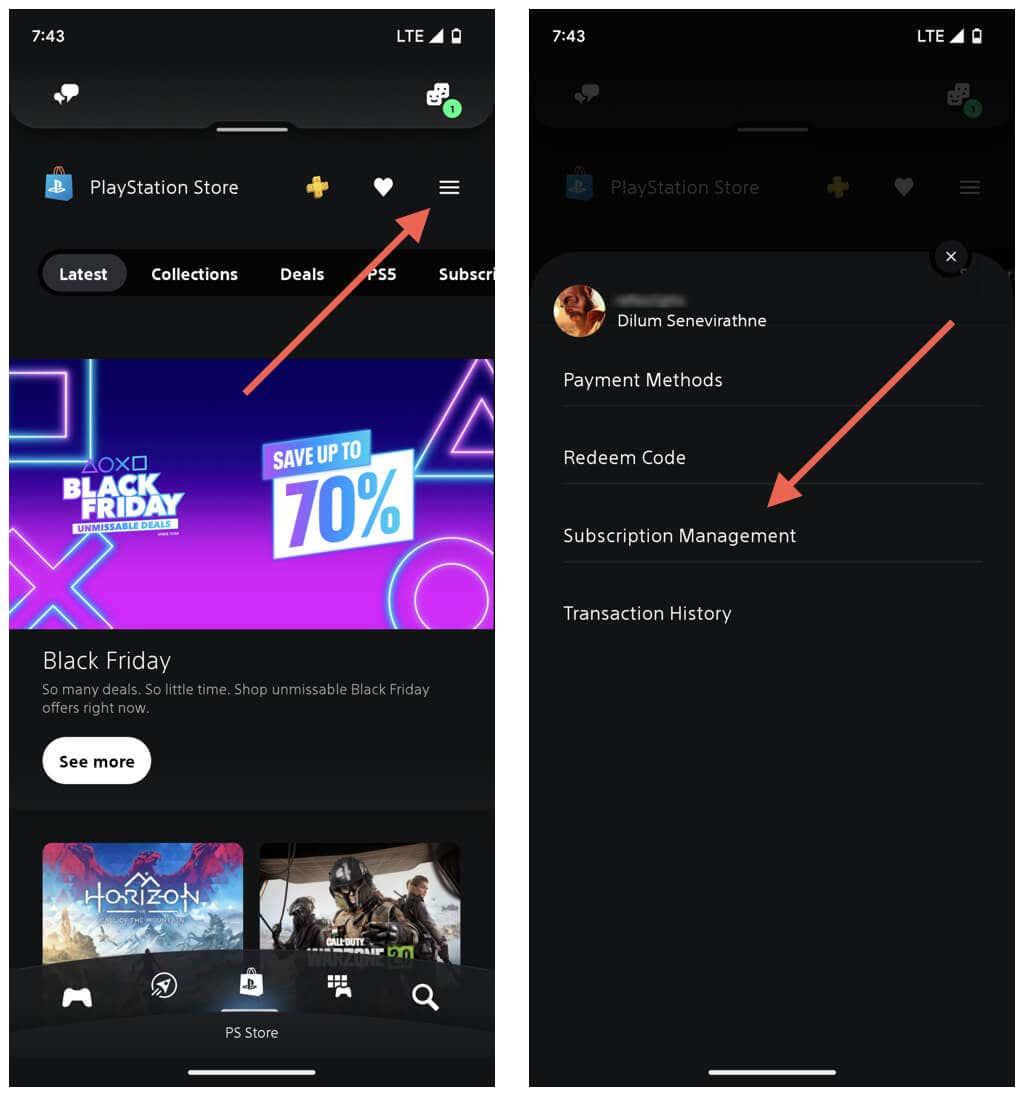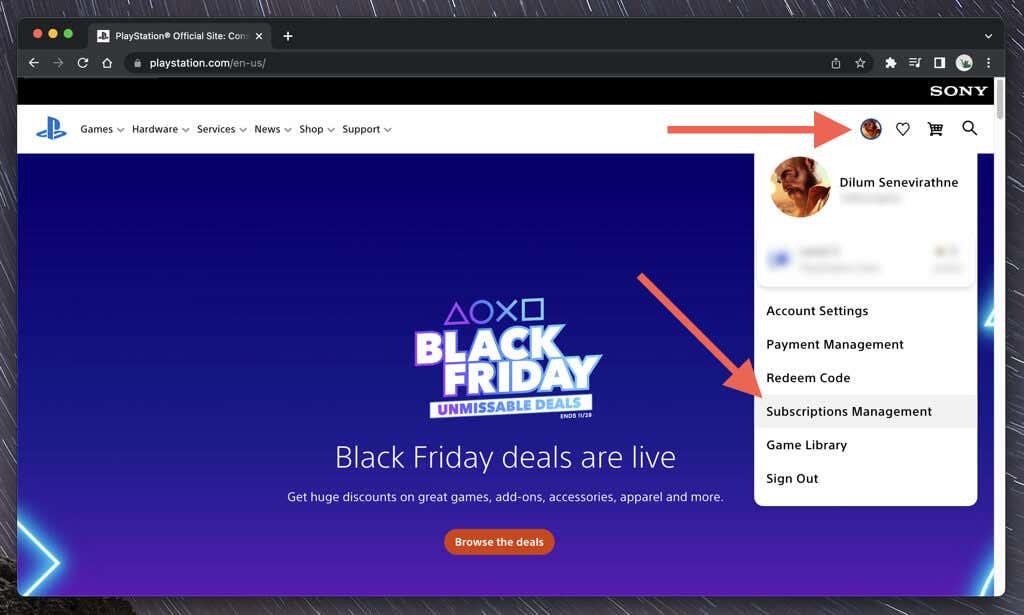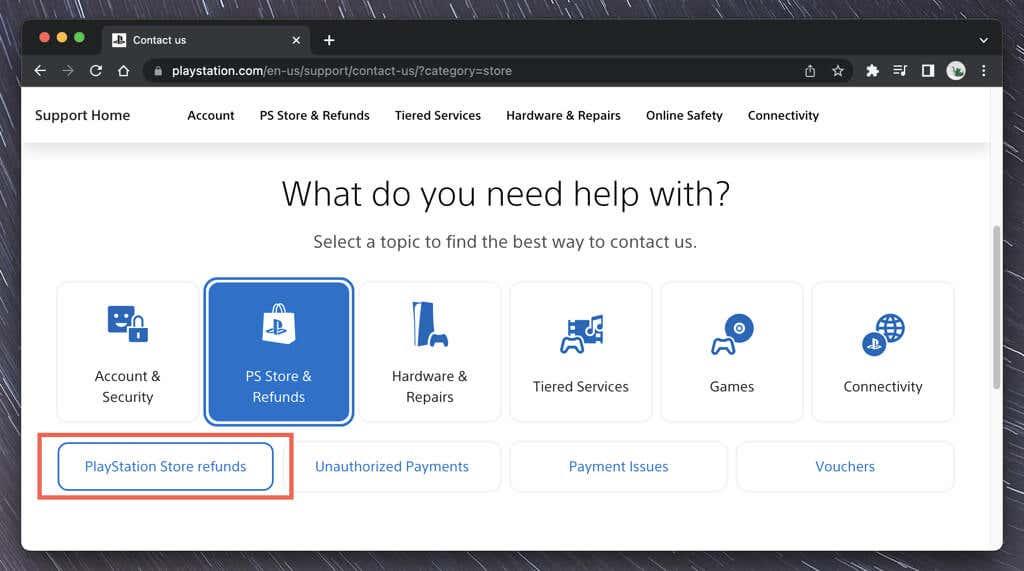Ei saa eitada, et PlayStation Plusi tellimus on uskumatult hea hinna ja kvaliteedi suhe. Kui mitme mängijaga võrgumäng kõrvale jätta, saate iga kuu tasuta uusi mänge, lisaallahindlusi PlayStation Store'i pakkumistelt ja pilvesalvestusruumi varukoopiaid mängude salvestamiseks.
Kui olete PlayStation Plus Extra või Premiumi abonent , pääsete PlayStation Now kaudu juurde ka sadadele klassikalistele mängudele .

PS Plus ei sobi siiski kõigile. Kui te ei ole mitme mängijaga mängudest huvitatud, eelistate oma mänguteegi loomist ja teile ei meeldi järjest suureneva mahajäämuse surve, siis on parem, kui te ei maksa PS Plusi tellimuse eest lisatasu.
Siit saate teada, kuidas tühistada PlayStation Plus Essentialsi, Extra või Premiumi tellimus PlayStation 5/4, PS-i rakenduses või veebibrauseris.
Mis juhtub, kui tühistate oma PS Plusi tellimuse?
Saate oma PlayStation Plusi tellimuse igal ajal PlayStation 5 või PlayStation 4 kaudu tühistada. Kui teil pole PlayStationi konsooli juurdepääsu, saate seda teha PS-i rakenduse või veebibrauseri kaudu.
Enne jätkamist tuleb meeles pidada mitmeid asju.
- Saate tühistada ainult automaatse uuendamise, mis tähendab, et saate kõik PS Plusi eelised kuni praeguse tellimisperioodi lõpuni. Näiteks kui teil on üheksa kuud aastatellimust, on teil juurdepääs sellele veel kolm kuud. Soovi korral saate kestust pikendada käsitsimaksetega.
- Pärast tellimisperioodi lõppemist kaotate juurdepääsu kõigile PS Plusi igakuistele tasuta mängudele. Saate need tagasi saada, kui otsustate uuesti tellida. Soodushinnaga videomängud ja ostetud ja lunastatud eksklusiivsed paketid jäävad siiski kättesaadavaks.
- PlayStation Plusi võrgusalvestusruumi üles laaditud mängusalvestused jäävad alles kuus kuud pärast tellimuse lõppemist. Laadige need alla oma PlayStationi konsooli, et vältida perioodi möödumist automaatset kustutamist, või tellige PS Plus uuesti enne, kui see juhtub.
- Pärast tellimuse aegumist ei pääse te videomängude võrgukomponentidele juurde. Kõiki ainult võrgupõhiseid videomänge ei saa mängida enne, kui tellite uuesti.
- Kui soovite PS Plusi Essentialsi, Extra ja Premium taseme vahel uuendada või alandada, saate seda teha ilma praegust plaani tühistamata. Järgige allolevaid juhiseid, et pääseda ligi oma PS Plusi liikmelisuse üksikasjadele ja valida suvand Muuda plaani .
Märkus . Võite küsida Sonylt allahindlust, kui olete PlayStation Plusi tellimisest veel 14 päeva jooksul. Sellest lähemalt allpool.
Tühistage PlayStation Plusi tellimus PS5/PS4 kaudu
Sony PlayStation 5 või 4 puhul saate oma PS Plusi tellimuse tühistamiseks avada konsooli kontohalduspaneeli. Et seda teha:
- Valige PS5 avakuva paremas ülanurgas ikoon Seaded . PS4 -s vajutage juhtpuldi D-padi nuppu Üles ja valige Seaded .
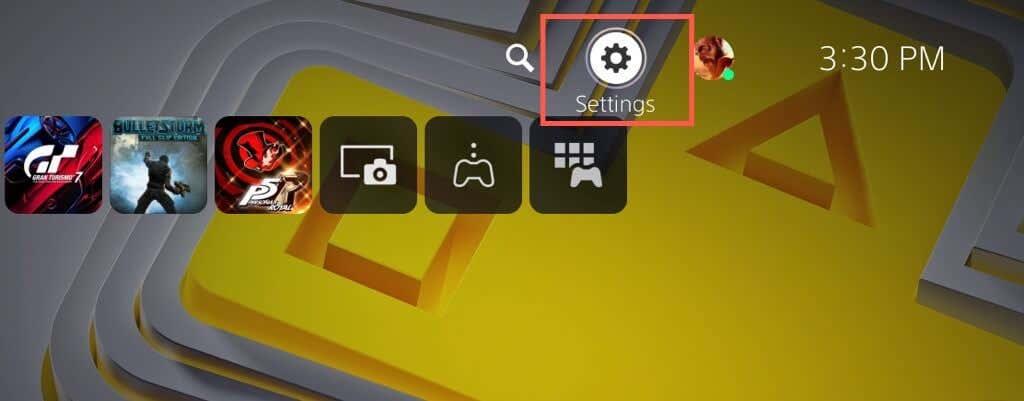
- Kerige menüüs Seaded alla ja sisestage kategooria Kasutajad ja kontod (PS5) või Kontohaldus (PS4).
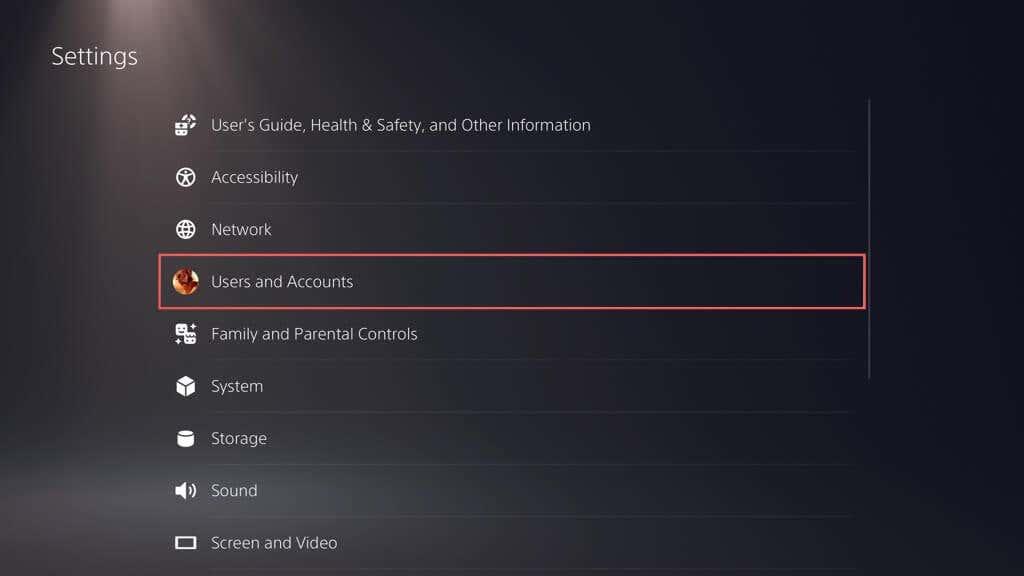
- Valige Konto > Maksed ja tellimus (PS5) või Konto teave (PS4).
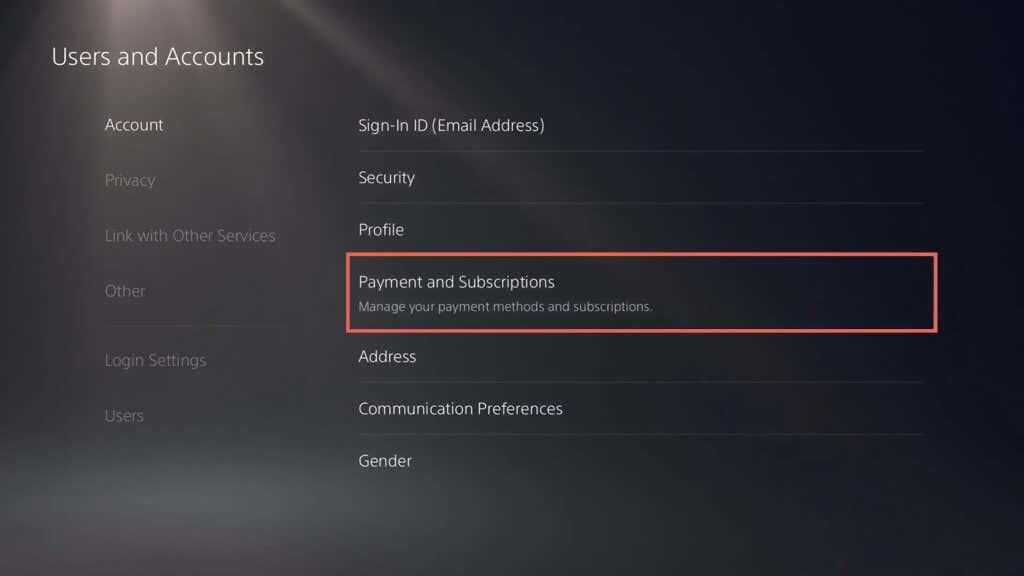
- Valige Tellimused (PS5) või PlayStationi tellimused (PS4).
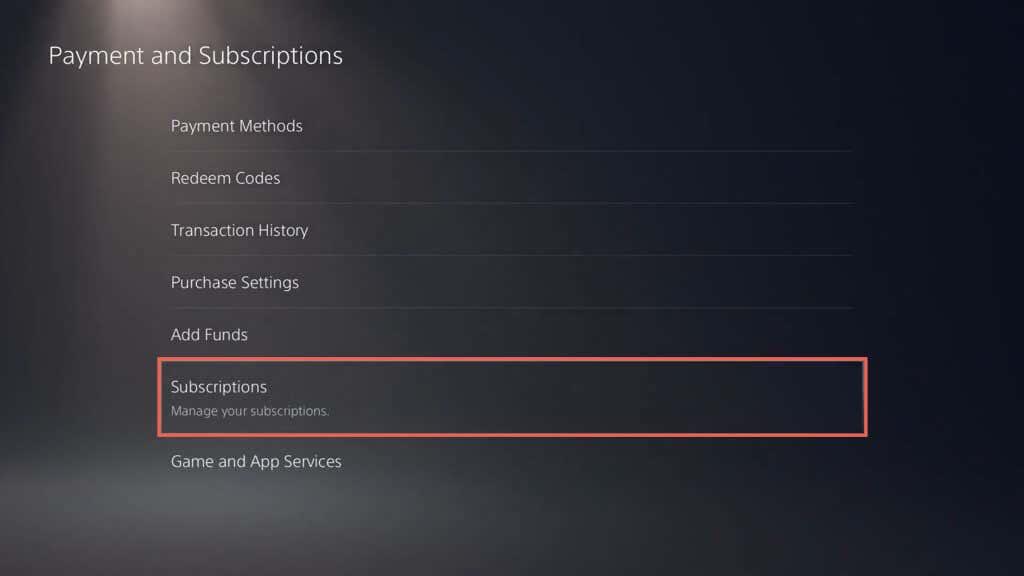
- Valige tellimusteenuste loendist PlayStation Plus , et kuvada leht, mis sisaldab teavet teie PS Plusi liikmelisuse kohta, nagu maksetüüp ja automaatse uuendamise kuupäev.
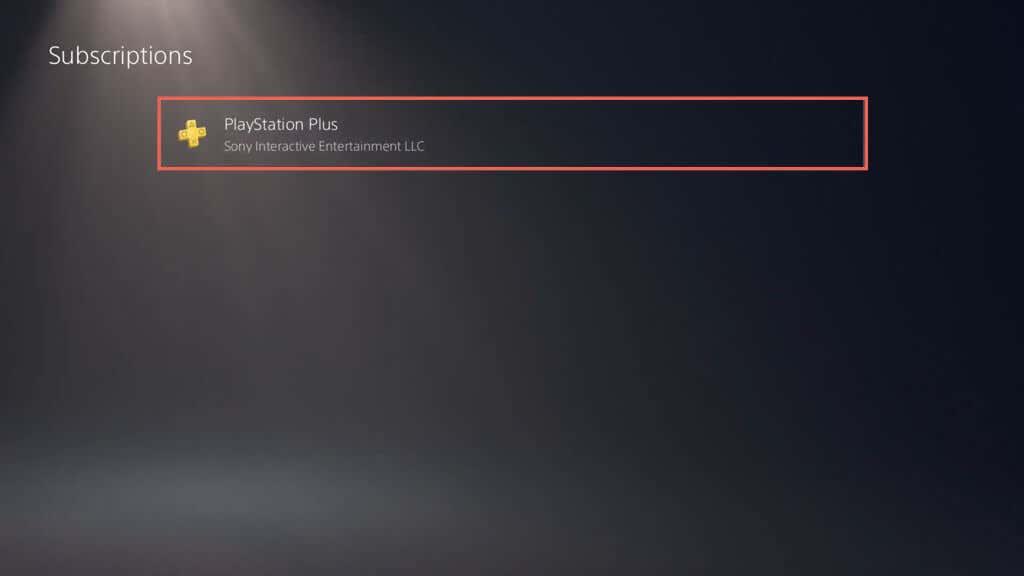
- Valige Lülita automaatne uuendamine välja .
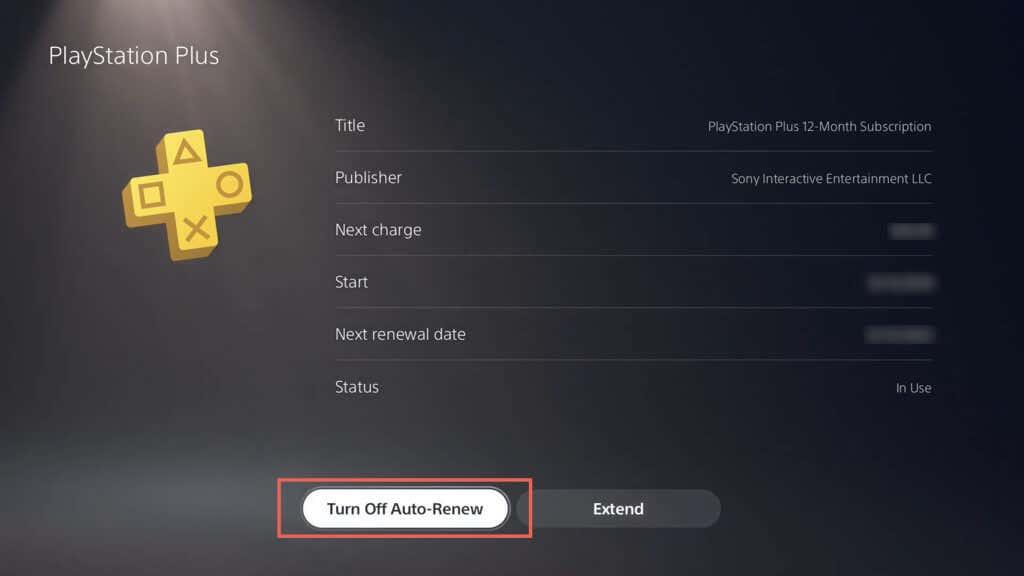
- Valige Lülita, kui väljas .
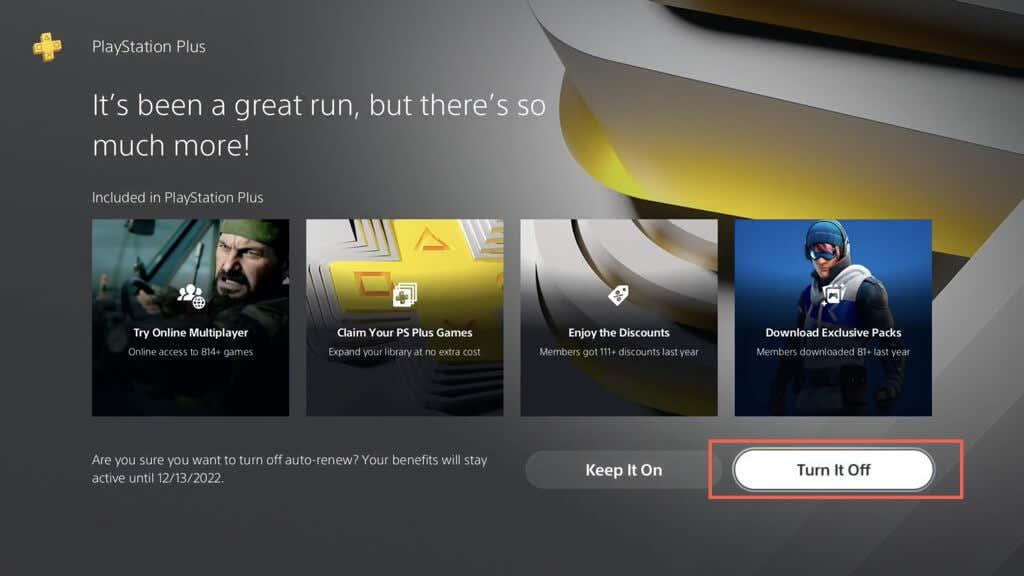
- Esitage põhjus (nt ma ei ole igakuiste mängudega rahul) ja valige OK .
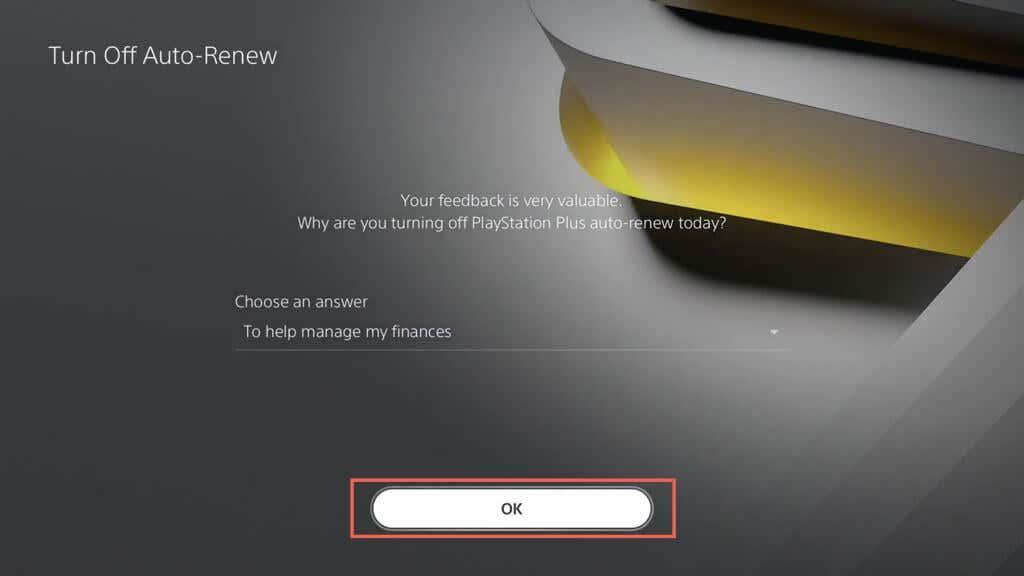
- PS Plusi tellimuse tühistamise lõpetamiseks valige OK .
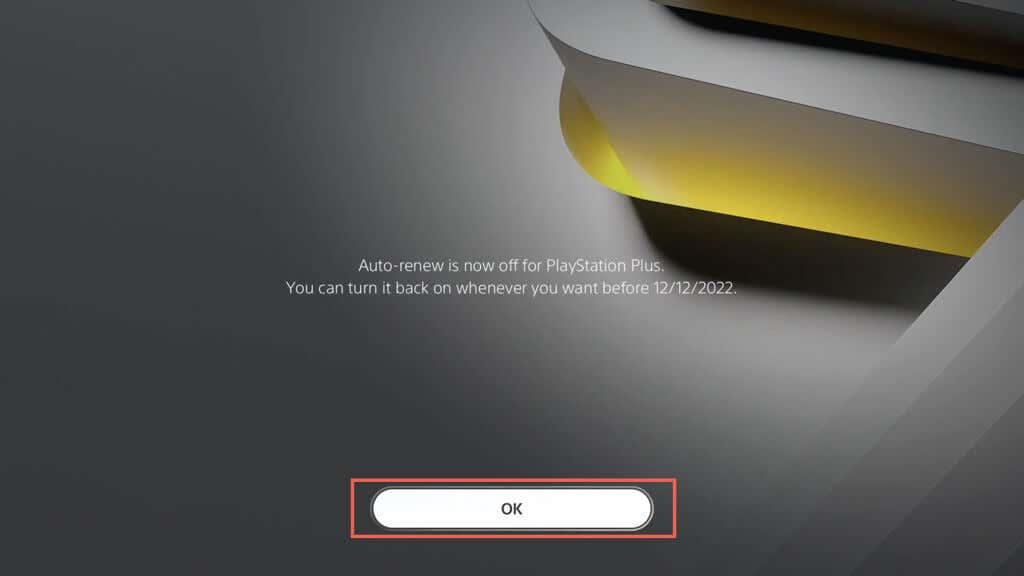
Kui soovite oma PS Plusi tellimuse uuesti aktiveerida enne aegumiskuupäeva, külastage uuesti ülaltoodud lehte ja valige Turn On Auto-Renewal . Või kasutage oma liikmesuse kestuse käsitsi pikendamiseks valikut Pikenda .
Tühistage PlayStation Plusi tellimus PS-i rakenduse kaudu
Kui olete oma Androidis või iPhone'is seadistanud PS-i rakenduse, saate seda kasutada PlayStation Plusi tellimuse tühistamiseks. Lülituge PlayStationi poe vahekaardile, puudutage menüüikooni (kolm virnastatud rida) ja valige Subscription Management .
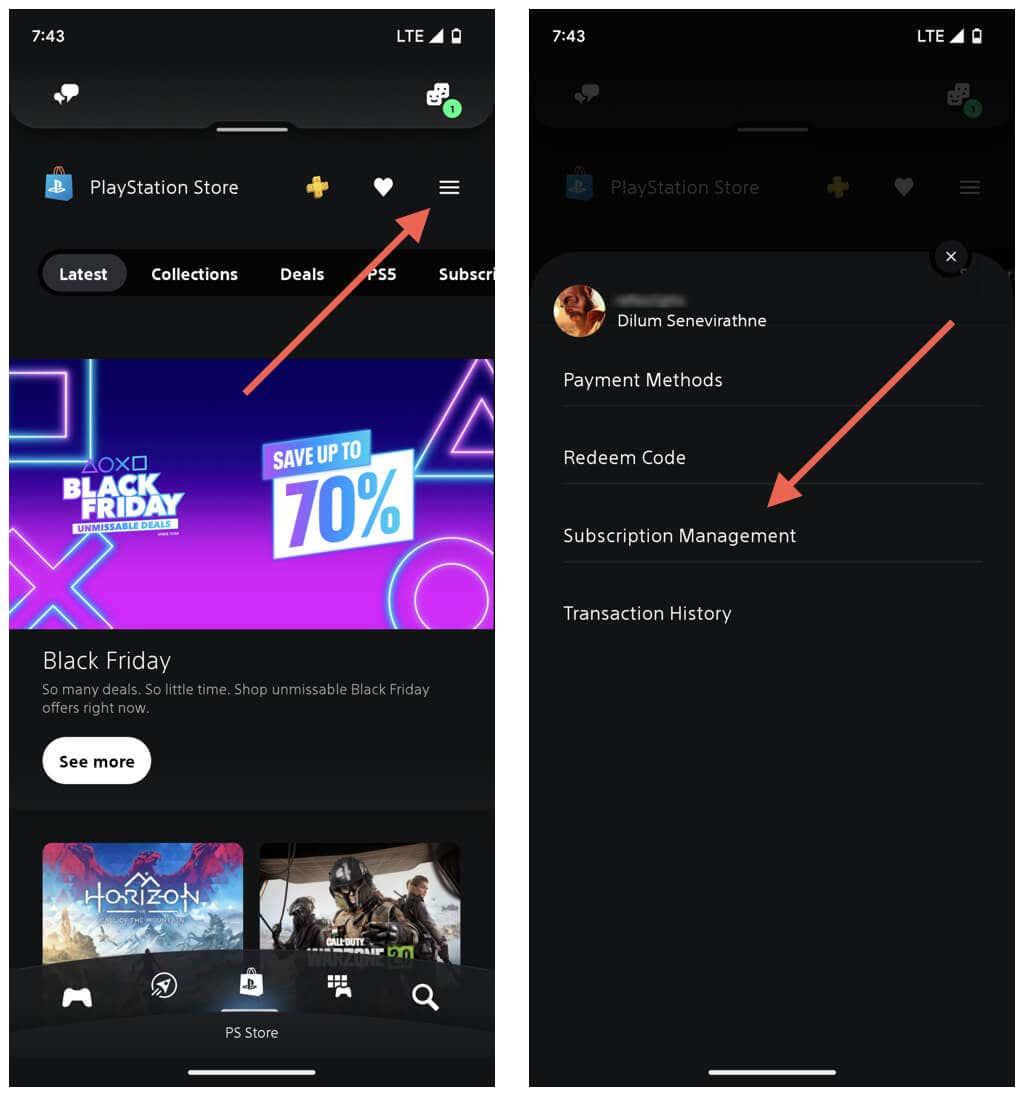
Järgmises tellimusteenuste loendis puudutage PlayStation Plusi kõrval valikut Lülita automaatne uuendamine välja . Teenuse uuesti tellimiseks minge tagasi samale ekraanile ja puudutage valikut Lülita automaatne uuendamine sisse . Või valige maksmiseks Pikenda ja pikendage tellimuse kestust käsitsi.
Tühistage PS Plusi automaatne uuendamine PlayStationi veebisaidi kaudu
Kui teil pole juurdepääsu PlayStationi konsoolile või te pole oma telefonis PS-i rakendust seadistanud, saate oma PS Plusi tellimuse tühistamiseks kasutada lauaarvuti või mobiilseadme veebibrauserit.
Lihtsalt logige oma PSN-mandaatidega sisse saidile PlayStation.com . Kui konto nõuab kahefaktorilist autentimist, peate kinnitama, et see olete teie, sisestades telefoni saadetud koodi. Seejärel valige ekraani vasakus ülanurgas oma profiiliportree ja valige Tellimuste haldamine .
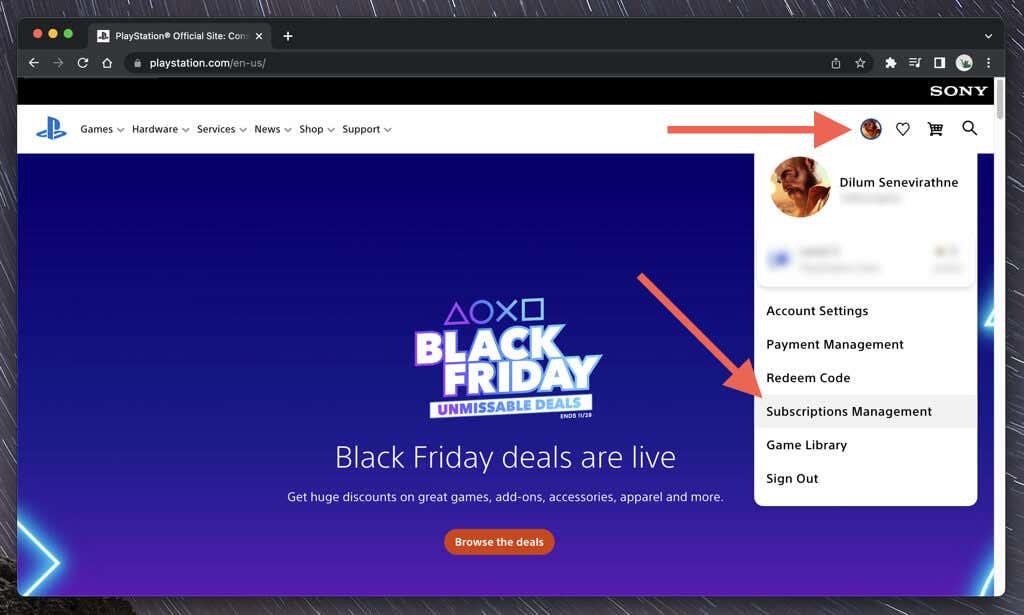
Järgmises tellimusteenuste loendis valige PlayStation Plusi kõrval nupp Lülita automaatne uuendamine välja . Teenuse uuesti tellimiseks või kestuse käsitsi pikendamiseks minge tagasi samale ekraanile ja valige Lülita automaatne uuendamine sisse või Pikenda .
PlayStation Plusi tellimuse eest raha tagasi
Kui olete PlayStation Plusi tellimisest ikka veel 14 päeva jooksul, võtke raha tagasi saamiseks ühendust PlayStationi toega . Tagastatud summa arvestatakse maha teie PS Plusi tegevuse põhjal, nagu teie mängitud tasuta mängude arv ja mitme mängijaga mängule kulutatud aeg.
Selleks külastage lauaarvuti või mobiilseadme veebibrauseri kaudu PlayStationi kontaktide toe lehte ja logige sisse oma PlayStation Networki konto mandaatidega. Seejärel valige PS Store ja tagasimaksed > PlayStation Store'i tagasimaksed .
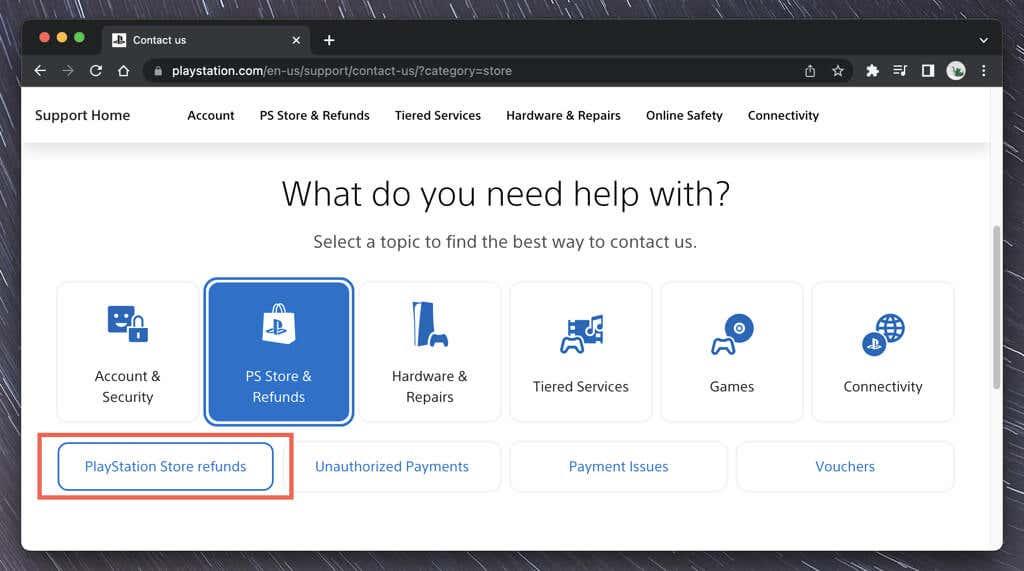
Vestelge tagasimakseassistendiga oma PS Plusi tühistamise teemal ja oodake, kuni Sony teie tagasimakset töötleb. Teid krediteeritakse tagasi rahastamisallikasse, mida kasutasite makse tegemiseks või summa laekumiseks oma PlayStation Store'i rahakotti.
Märkus . Kui kasutate oma telefonis PS-i rakendust, saate PlayStationi toega ühendust võtta menüüs Seaded > Tugi . Tagasimakse algatamiseks peate siiski veebibrauseri kaudu sisse logima ja järgima ülaltoodud samme.
Teie PlayStation Plusi tellimus on nüüd tühistatud
PlayStation Plusi tellimuse tühistamine on kiire ja lihtne. Pidage lihtsalt silmas oma PlayStation 5-l või 4-l ilma PS Plusi tellimuseta mängimise võimalikke varjukülgi ja teiega peaks kõik korras olema.
Ärge unustage, et saate automaatse uuendamise sisse lülitada, tellimisperioodi käsitsi pikendada või taotleda tagasimakset, kui olete tellimisest möödunud 14 päeva jooksul.